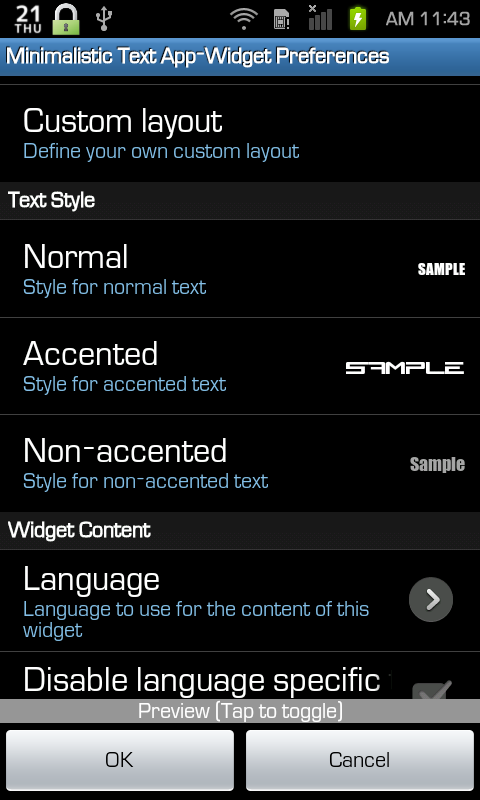
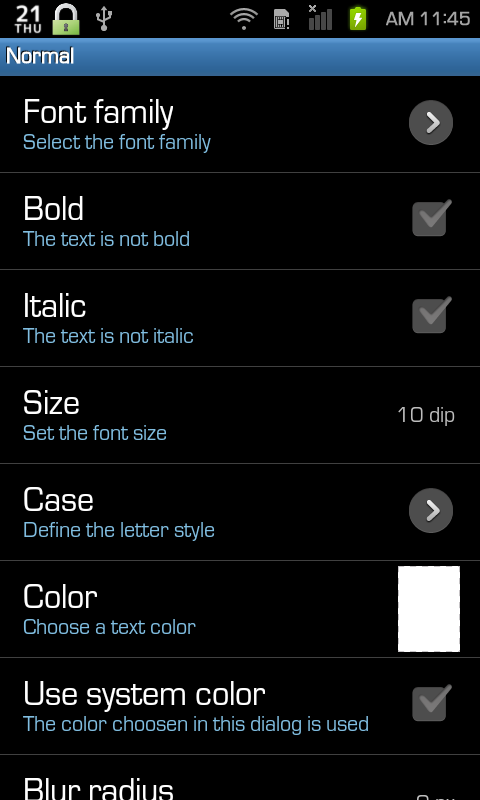
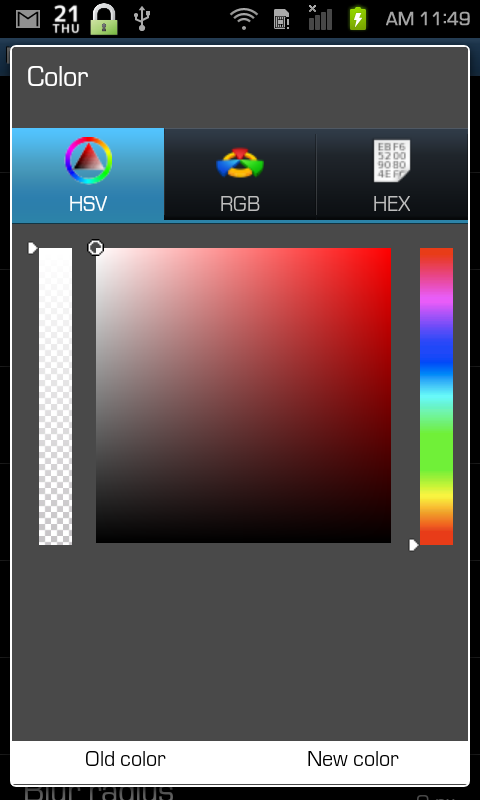
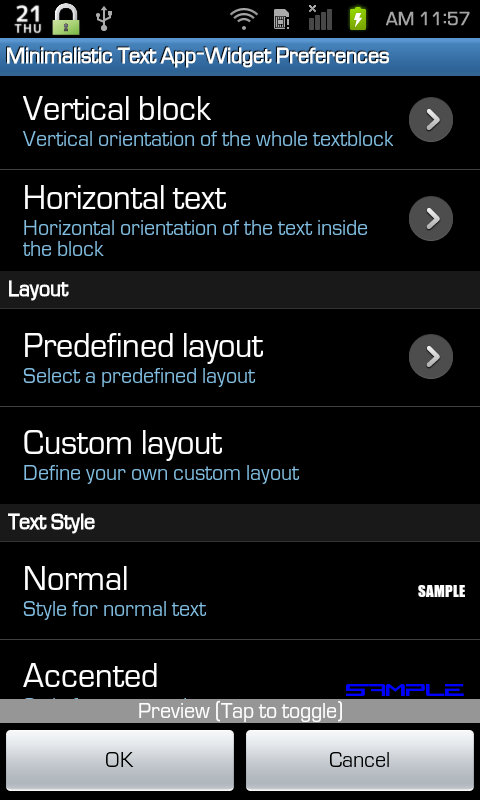
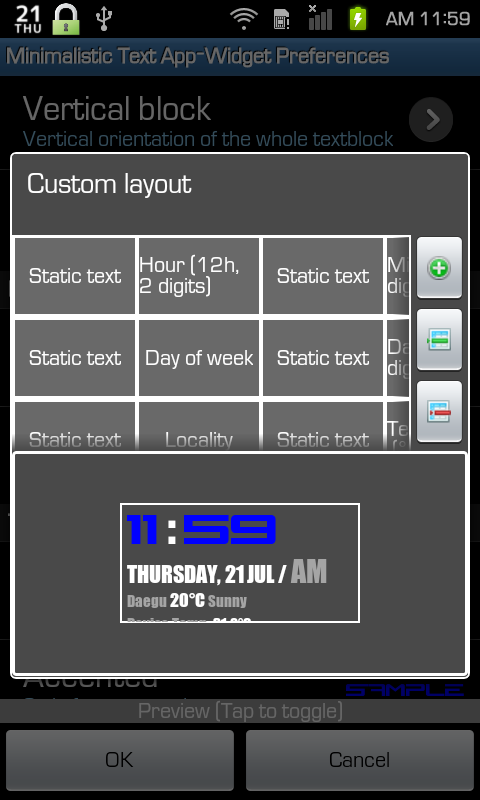
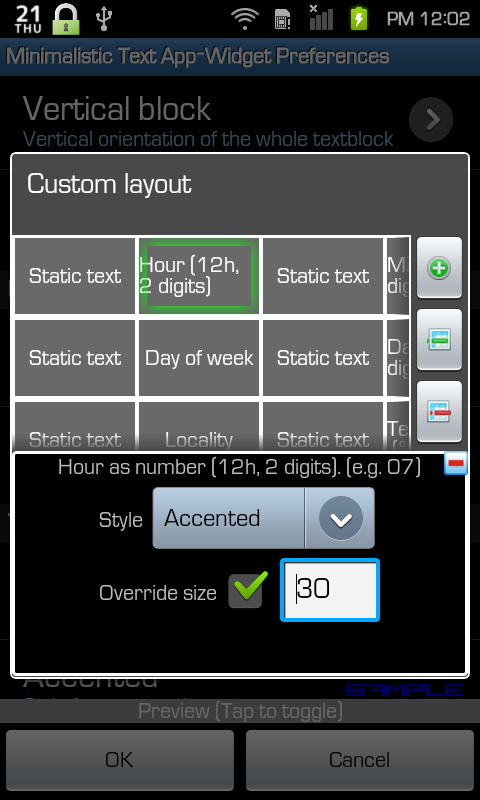
안녕하세요? Leche™ 입니다^^
오늘은 미니멀리스틱 텍스트(이하 미텍) 의 폰트별 색상 지정과 기타 등등에 대해서 잠깐 얘기 하고자 합니다.
사실 제가 지금 부터 설명하려는 내용을 이미 아시는 분들도 많으시겠지만,
미텍 설정을 아주 싫어하시는(?)^^;; 분들을 위해 난해하지만 도움이 되고자 이렇게 몇자 적습니다^^;;
너그럽게 봐주세요^^;;
일단 미텍은 원래 설정 특성상,
최대 3가지 색상으로만 설정 할수 있습니다.
이유는 글씨에 대한 설정이 총 3가지 타입이 있기 때문이죠.
미텍 설정중에 Text Style 이란 항목에 보시면,

1.Normal
2.Accented
3.Non-accented
이렇게 3가지 타입이 있습니다.
그래서 각각 터치해서 들어가보시면 폰트 종류와 크기, 컬러, 진하게, 이탤릭 효과,
대문자 or 소문자 표현 여부 등등의 설정이 뜨죠.

그래서 여기서 색을 설정하시면 되는 겁니다. Color 보이시죠?
스샷상에 흰색 사각형 부분을 터치하시면 색을 설정 하실수 있습니다^^
색설정은 보시다시피..

직접 터치하는 방식이나, RGB 바, 그리고 HEX코드를 이용해서 설정 할수 있습니다.
자세한 방법은 직접 해보시면 바로 아실수 있으실 꺼에요~
예를 들어, 나는 흰색, 파란색, 초록색으로 꾸미겠다 라면,
위의 1번에서 3번의 타입에 각각 색을 지정해주시면 됩니다.
예를 들어서
1.Normal -> 흰색
2.Accented -> 파란색
3.Non-accented ->초록색
이렇게 말이죠^^
자..그럼 이제 원하는 부분의 글자에 원하는 색을 지정하러 가야겠죠?
예를 들어 나는 시계의 시와 분을 파란색으로 지정하고 싶다면,
일단 2번 Accented 항목으로 가셔서 컬러를 파란색으로 지정해주세요.
왜냐하면 제가 시계의 시와 분에 해당하는 블럭에 Accented로 먹여 줬기 때문이죠..
이유는 좀더 아래에 나옵니다^^
여튼 그리고 나서 미텍의 설정에서 Layout 항목에서 Custom layout으로 갑니다.

참고로 Predefined layout은 미리 간단히 설정되어 있는 스킨들을 불러옵니다.
자 이제 Custom layout으로 들어가보시면....

^^;;;;자...머리아픈 화면입니다...-_-a
참고로 제가 미리 색을 파란색으로 설정해서 미리보기가 저렇게 뜨는 겁니다.
자..그럼 이제 시계의 시에 해당하는 '블럭'을 찾아서 터치 해줍니다.

위에 초록색으로 테두리 되어 있는것이 시계의 시에 해당하는 블럭입니다.
여기가 좀 중요합니다.
아까 2번 Accented 타입을 파란색으로 지정 해줬죠? 그럼 위의 스샷에서 Style 부분을 스샷과 같이
Accented로 맞춰 주시면 시계의 시부분은 파란색으로 바뀌는 겁니다^^;;
이해가 가시나요? 그럼 응용해서 분에 해당하는 블럭을 찾아서 Style를 Accented로 맞춰주시면
시계의 분부분도 파란색으로 변하겠죠? 그렇게 하시면 되는겁니다^^
그리고 저 'Override size'는 뭐냐면,
아까 폰트 설정에 관련된 세가지 타입인 1.Normal, 2.Accented 3.Non-accented 이 있었죠?
그래서 각각의 타입에서도 폰트 크기를 지정 할수 있었는데,
위 스샷의 Override size에 체크하고 폰트 크기를 입력하면, 기존 세가지 타입별로 설정된 폰트크기를 무시하고
유저가 원하는 크기로 바꿔주는 역할을 합니다.
당연히 체크를 해재하면 기본으로 설정된 크기가 적용되구요.
그래서 저는 주로 아예 타입별로 폰트크기를 설정하지 않고, 저렇게 블럭마다 죄다 Override size에 체크해서
제가 원하는 크기로 설정해준답니다^^;; 그래야 좀 더 다양한 모양의 스킨을 만들수 있어요^^;;
여튼 이런식으로 원하시는 색이 3가지 이시면 3가지 타입에 각각 3가지 색을 지정해주시고,
원하시는 부분에 해당하는 블럭을 찾으셔서 Style부분에 원하는 색으로 지정된 타입(ex.Accented)으로
맞춰주시면 되는 겁니다^^
그럼 일단 어느정도 메모장에 만들고 싶으신 구성을 한 번 대충 그려보고
부분마다 컬러를 표시하시면 그나마 수월하게 스킨을 만드실수 있으실 꺼에요^^;;
솔직히 오늘 설명으로 글씨의 컬러 지정 뿐만아니라,
폰트 크기, 타입별 다른 폰트지정까지 따로 지정하는 법까지 알수 있었네요^^;;
아..그리고 시스템 폰트말고 따로 폰트를 연동하는 방법은 제가 예전에 올린 미텍 관련 글인...
여기로 가시면 폰트 연동하는 방법이 있습니다. 참고하시길 바랍니다^^
그리고 블럭에 대한 설명도 할까 했는데, 이건;;;
정말 영어 조금만 되시면 블럭별로 이게 어떻게 나타나는지 알수 있습니다.
무슨 말이냐면..
예를 들어, 블럭 중에 이게 어떻게 나타내어 주는지 궁금한 블럭 하나를 그냥 한번 터치 해주면
아랫쪽에 잠시 팝업으로 예시가 나오는거죠^^;; 그걸 보시고 모양을 맞춰 나가시면 되겠습니다.
참고로 블럭중에 Static Text 라는 이름의 블럭은 그냥 원하시는 글씨를 써 넣을수 있는 블럭입니다.
요걸 잘 이용하면 다양한 스킨을 만들수 있겠죠?
저도 요걸 응용해서 배터리만 관련된 스킨 하나를 만들었죠^^;;
그리고 블럭들이 보이는 큰칸 옆에 초록색 + 는 새로운 블럭을 추가하는 버튼이고,
초록색 ㅡ 은 스킨 레이아웃에서 행하나를 추가, 붉은색 ㅡ 은 행하나를 삭제 하는 버튼입니다^^;;
그리고 설정에서 Global settings은 주로 날씨에 관련된 블럭을 배치 하셨으면 그 날씨를 설정해주거나,
폰트를 연동하는 기능을 담당하는 항목입니다.(자세한 설명은 윗 링크에서..)
Save, Restore는 어떤건지 당연히 아시죠?^^
그리고 설정에서 Orientation 항목에서...
Widget direct은 말그대로 위젯의 방향을 설정합니다.
Down-top과 Top-down은 위젯을 세로 방향으로 만듭니다. 단, 서로 아래위 방향만 반대입니다.
Left-Right는 위젯을 가로방향으로 만들어 줍니다.
Horizontal Block은 위젯상에 보이는 글자들이 포함된 블럭들의 가로 배열에 관한 겁니다.
Left는 블럭들을 위젯사이즈 안에서 전부 가로방향으로 왼쪽으로 몰리게합니다.
Center는 당연히 위젯을 기준으로 중앙배열 이고,
Right는 블럭들을 전부 오른쪽으로 몰아버립니다.
Vertical Block은 위젯상에 보이는 블럭들의 세로 배열에 관한 겁니다.
Top은 위젯을 기준으로 블럭들을 위쪽으로 몰아버립니다.
Center는 당연히 중앙배열이구요.
Bottom은 블럭들을 위젯을 기준으로 전부 아래로 몰아버립니다.
Horizontal Text는 블럭에 배치에 관한것이 아니라, 블럭안에 표시되는 글자들의 가로배열에 관한 겁니다.
무슨 말이냐면...여기 블럭이 하나 있습니다.-> (l l)
월에 관련된 블럭을 하나 불러 오면,(11월 이라고 가정합니다)
그러면 이렇게 보이겠죠. -> (l Nov l) 기본은 센터로 설정이 되어 있습니다.
그래서 Left로 설정하면 -> (l Nov l) 이렇게 Nov의 위치가 왼쪽으로 몰립니다.
그럼 Center는 당연히 글씨가 중앙으로 가겠죠?
또 Right는 글씨가 오른쪽으로 갈꺼구요^^;
이해되시나요?^^;; 제가 설명을 잘 못하는 지라;;;;
^^;;; 생각나는 대로 막 적어서 글이 좀 많이 난해합니다^^;; 양해부탁드립니다..ㅠㅠ
사실 미텍에 관해서 다시 글을 쓰게 될꺼라고는 생각치 못했는데 요청이 있어서 이렇게
글을 올립니다^^;;
가끔 보면 제가 저번에 올렸던 세이브 파일에서 다들 조금씩 고치셔서 이쁘게 쓰고 계셔서
기쁘네요^^ 감사합니다.
여튼 제 설명으로 조금씩 건드려 보시면 금방 느실겁니다^^
귀찮다고 세이브파일만 쓰시면 결국엔 미텍은 끝까지 골칫 덩어리로 남을꺼니깐요^^;;
제 생각엔 미텍에 관해선 모르는건 없는것 같은데;; 혹시 틀린점이 있으시면 꼭 지적해주세요^^;;
그러면 정말 감사할꺼에요..ㅠㅠ
혹시 원하시는 부분이 있으시면 말씀해주시면 다시 글을 쓰도록 할께요^^
그러면 유익한 정보가 됐길 바라며 글을 마칩니다^^
허접한 글 봐주셔서 정말 감사합니다.



안녕하세요리체님!!~
설명 정말 디테일하게~ 잘해주셨네요~~
많은 도움이되겠어요~^^ 아직도 리체님~세이브파일 적용중인데~~
미니멀 홍보대사하셔도되겠어요~~
리체님으로 인해 미니멀쓰는 사람도 적지않을텐데~^^;;
감사합니다~~ 이것또한 추천남기고갑니다~
오늘하루도 즐거운하루보내세요^_______^*